Adobe Illustrator是一款十分出色的矢量图形处理软件,该软件给用户提供了非常好用的操作界面,同时还具备文字处理、上色等功能,被广泛的应用于插图制作、互联网页面制作以及海报书籍排版等领域。我们在使用这款软件编辑处理图形的时候,经常需要做到绘制虚线的操作,所有我们很有必要掌握绘制虚线的方法。但是该软件在操作使用方面难度较大,有很多朋友都不知道怎么操作。那么接下来小编就给大家详细介绍一下Adobe Illustrator画虚线的具体操作方法,有需要的朋友可以看一看。

1.首先打开软件,我们在界面左上方点击“文件”选项,其下方会出现一个下拉框,在下拉框中选择“新建”选项。
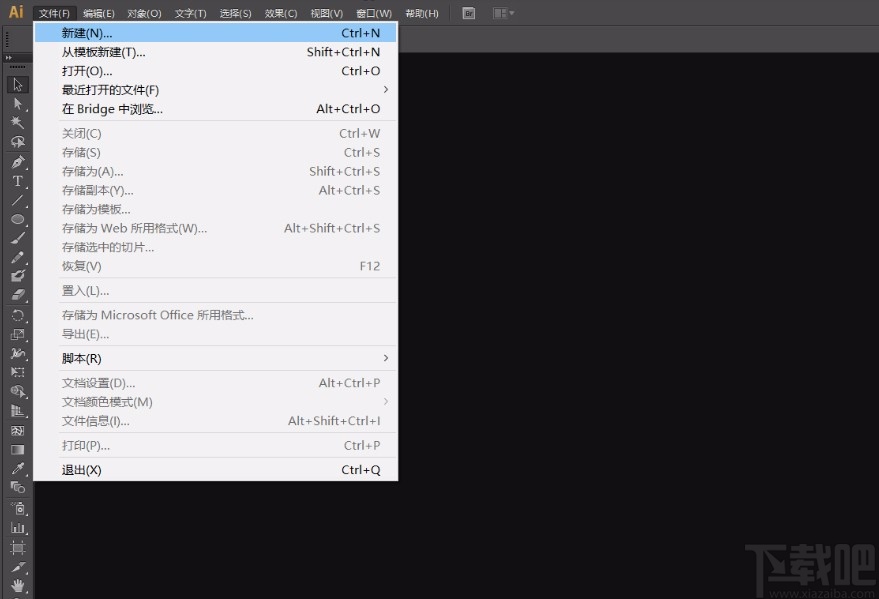
2.接着界面上就会弹出一个新建文档窗口,我们在窗口中设置好文档名称、高度等参数后,再点击窗口底部的“确定”按钮即可。

3.然后在界面左侧找到直线段工具按钮,用鼠标右键点击该按钮,旁边会出现一个下拉框,在下拉框中选择“直线段工具”选项,就可以在画布中画出一条直线。
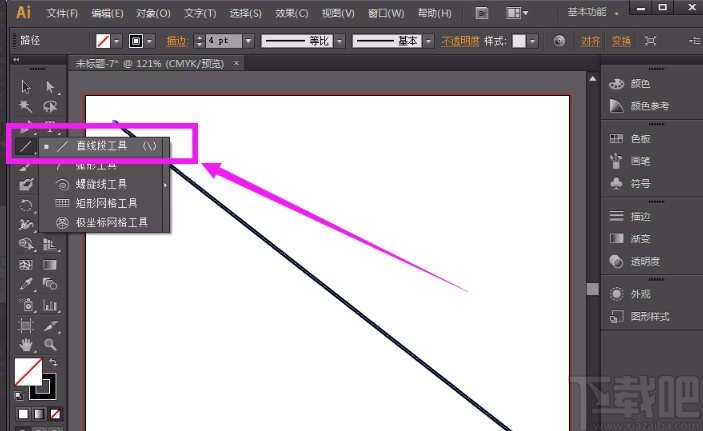
4.紧接着我们在界面上方找到“描边”选项,点击该选项,再进行下一步操作。
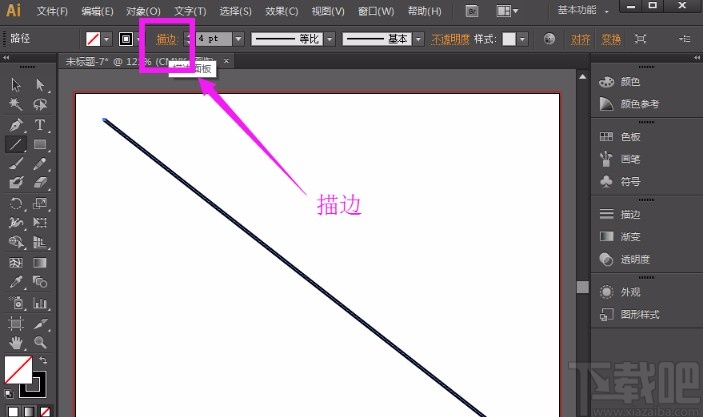
5.接下来界面左侧就会出现一个下拉框,我们在下拉框中找到“虚线”选项,勾选该选项,界面上的直线就会变成虚线了。
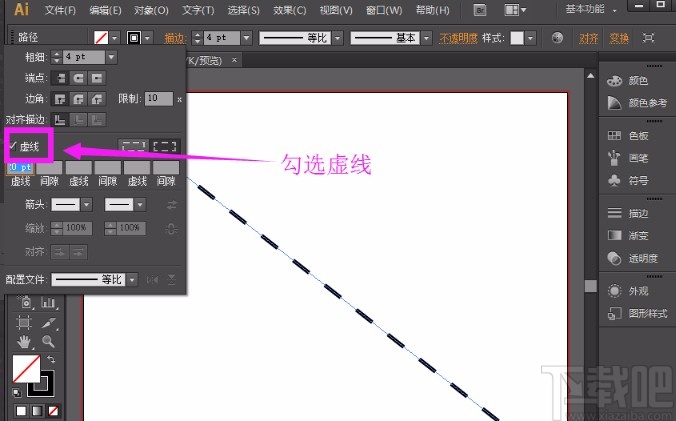
6.在窗口中还可以看到下图所示的虚线和间隙选项,我们可以根据自己的需要对虚线的种类以及间隙进行调整。
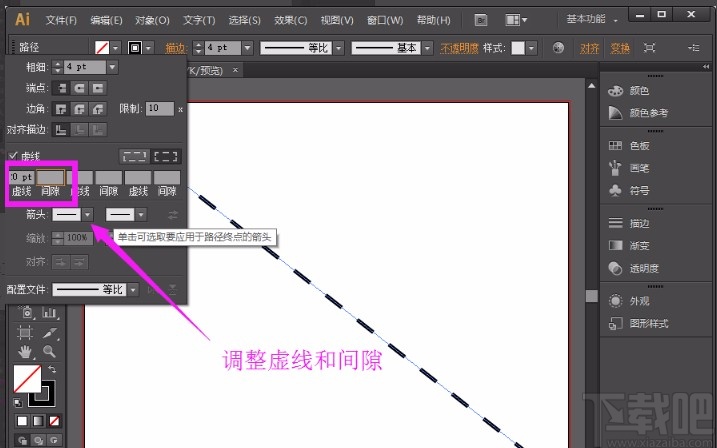
7.最后我们在界面上方还可以看到“描边”选项后面有一个文本框,可以根据自己的需要,点击文本框中的上下按钮设置描边大小。
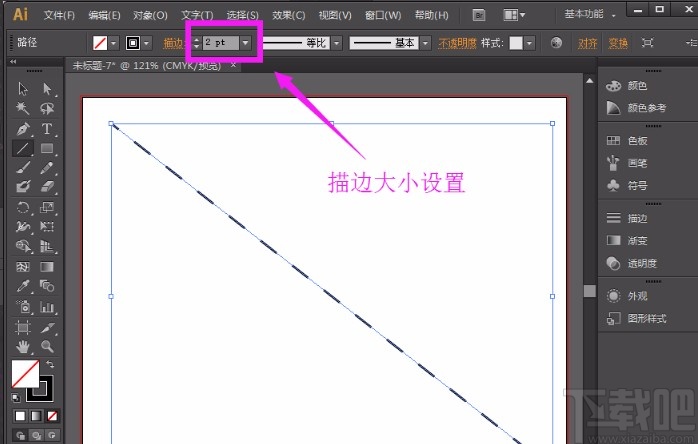
以上就是小编给大家整理的Adobe Illustrator画虚线的具体操作方法,方法简单易懂,有需要的朋友可以看一看,希望这篇教程对大家有所帮助。
